Trous trouve des trous entièrement définis dans le modèle de surface en tant que surface simple avec un haut et bas définis. Cet onglet est disponible uniquement pour les stratégies de perçage.
Les options affichées sont les mêmes que celles disponibles dans le dialogue Créer les trous et dépendent de l'option Créer depuis sélectionnée :
 — Sélectionner l'ensemble de trous où les trous sont créés.
— Sélectionner l'ensemble de trous où les trous sont créés.
La création de trous vous permet de sélectionner comment et quels ensembles de trous sont créés.
Nom de source — Entrer un nom pour le trou. Chaque trou a un nom de racine suivi par un numéro. S'il n'y a pas de nom de racine, le trou a juste un numéro.
Créer depuis — Sélectionner comment reconnaître les trous.
- Points — Sélectionner pour créer des trous depuis les points dans le motif. Ces points définissent le centre du trou.
- Cercles — Sélectionner pour créer des trous depuis les cercles dans le modèle.
- Modèle — Sélectionner pour créer des trous depuis les trous du modèle.
- Paires — Sélectionner pour créer des trous depuis les paires de cercles dans le modèle.
- Courbes — Sélectionner pour créer des trous depuis une courbe dans le modèle qui peut s'aplanir dans un cercle dans le plan de travail donné.
- Lignes — Sélectionner pour créer des trous depuis les lignes dans le motif. Ces lignes définissent le haut, le bas et l'axe d'un trou.
- Plongées — Sélectionner pour créer les trous depuis les mouvements de plongée du parcours d'outil actif.
- Normales — Sélectionner pour créer les trous depuis les mouvements de normales de contact du parcours d'outil actif.
Créer depuis le modèle
Tolérance — Entrer la tolérance utilisée pour créer la forme.
 — Cliquer pour afficher la page Création de trou > Options sur le dialogue Options.
— Cliquer pour afficher la page Création de trou > Options sur le dialogue Options.
Créer trous combinés — Quand sélectionné, crée un trou combiné comprenant plusieurs composants. Quand désélectionné, crée plusieurs trous individuels (superposés les uns sur les autres).
Un trou combiné est un trou contenant plusieurs composants; dans ce cas, un trou nommé 1 avec les composants 1 et 2.
Si vous les créez en tant que trous individuels, il y a deux trous nommés 1 et 2.
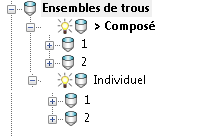
Pour plus d'informations, voir Trous combinés.
Utiliser plan de travail actif seulement — Sélectionner pour créer seulement les trous qui ont un plan Z s'alignant avec l'axe Z du plan de travail.
- Trouver trous dans les deux directions — Quand Grouper trous par axe est sélectionné, placer les trous des deux directions dans un seul ensemble de trous multi-axes. Quand Grouper trous par axe est désélectionné, divise les trous en deux ensembles de trous (un supérieur et un inférieur).
- Trouver les trous en montant — Place les trous montant dans un seul ensemble de trous.
- Trouver les trous en descendant — Place les trous descendant dans un seul ensemble de trous.
Cet exemple utilise le modèle RetainerPlate.dgk. Il comporte un plan de travail actif et le modèle entier est sélectionné :
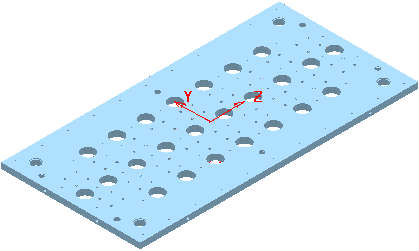
Sélectionner Utiliser le plan de travail actif uniquement donne :
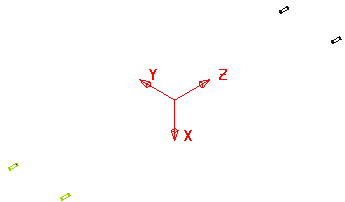
Désélectionner Utiliser le plan de travail actif uniquement donne :
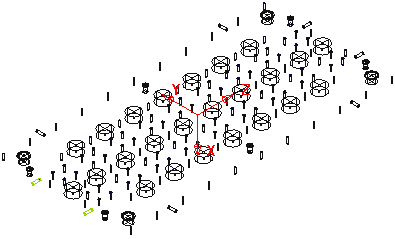
Grouper trous par axe — Quand sélectionné, trie les trous dans les ensembles de trous définis par plan de travail. Dans ce cas, votre machine-outil doit avoir une capacité de perçage 3+2. Quand désélectionné, place tous les trous dans un ensemble de trous. Dans ce cas, votre machine-outil doit avoir une capacité de perçage multi-axes.
Créer trous des cylindres partiels — Sélectionner pour permettre à PowerMill pour créer des trous de cylindres partiels. Vous pourriez vouloir entrer une valeur dans le champ Angle de segment minimum pour augmenter ou réduire le nombre de trous partiels que PowerMill convertit en trous (complets).
- Angle de segment minimum — Entrer une valeur pour spécifier quels trous partiels PowerMill doit convertir en trous. Pour être convertis, les trous partiels doivent avoir un angle d'arc, ou angle central, plus grand ou égal à l'angle spécifié. Les trous partiels avec un angle d'arc plus petit que la valeur spécifiée restent des trous partiels. Un angle d'arc, ou angle central, est l'angle produit par un rayon d'arc intersectant au centre de son cercle.
Ignorer cylindres bouchés — Quand sélectionné, crée des trous ayant au moins une extrémité ouverte, et ignore les trous avec les deux extrémités fermées.
Editer après création — Quand sélectionné, cliquer sur Appliquer crée les trous, puis affiche le dialogue Editer trou.
Créer depuis autre que le modèle
- Absolu— Sélectionner pour définir le haut comme hauteur Z absolue.
- Hauteur depuis bas— Sélectionner pour définir le haut comme une distance depuis le bas du trou.
- Courbe maximum Z — Sélectionner pour définir le haut comme hauteur Z maximum de la courbe sélectionnée
 .
.
- Courbe minimum Z — Sélectionner pour définir le haut comme hauteur Z minimum de la courbe sélectionnée
 .
.
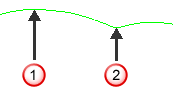
 Z maximum
Z maximum
 Z minimum
Z minimum
- Centre de courbe — Sélectionner pour définir le haut comme mi-chemin entre le haut et le bas de la courbe (mi-chemin entre
 et
et  ).
).
- Haut du brut— Sélectionner pour définir le haut comme hauteur du haut du brut.
- Départ de ligne— Sélectionner pour définir le haut du départ de la ligne.
Remarque : Cette option est disponible uniquement si vous sélectionnez Créer depuis de Lignes.
 — Entrer la hauteur du haut du trou. Cette option est disponible seulement si vous avez Créer depuis de Points, Cercles, Courbes ou Lignes.
— Entrer la hauteur du haut du trou. Cette option est disponible seulement si vous avez Créer depuis de Points, Cercles, Courbes ou Lignes.
- Absolu— Sélectionner pour définir le bas comme hauteur Z absolue.
- Profondeur depuis haut — Sélectionner pour définir le bas comme une distance depuis le haut du trou.
- Courbe maximum Z — Sélectionner pour définir le bas comme hauteur Z maximum de la courbe sélectionnée
 .
.
- Courbe minimum Z — Sélectionner pour définir le bas comme hauteur Z minimum de la courbe sélectionnée
 .
.
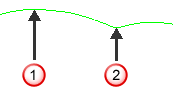
 Z maximum
Z maximum
 Z minimum
Z minimum
- Centre de courbe— Sélectionner pour définir le bas comme mi-chemin entre le haut et le bas de la courbe. Mi-chemin entre
 et
et  .
.
- Bas du brut— Sélectionner pour définir le bas comme hauteur du brut.
- Fin de ligne— Sélectionner pour définir le bas comme fin de la ligne. Cette option est disponible uniquement si vous sélectionnez Créer depuis de Lignes.
 — Entrer la hauteur du bas du trou. Cette option est disponible seulement si vous avez Créer depuis de Points, Cercles, Courbes, Lignes ou Normales.
— Entrer la hauteur du bas du trou. Cette option est disponible seulement si vous avez Créer depuis de Points, Cercles, Courbes, Lignes ou Normales.
Diamètre supérieur — Entrer le diamètre supérieur du trou. Le Diamètre supérieur est le même que le Diamètre inférieur à moins que le trou ait un Angle de dépouille. Cette option est disponible uniquement si vous avez Créer depuis de Lignes ou Normales.
Angle de dépouille — Entrer l'angle de dépouille du trou. Une valeur de 0 donne un trou droit sans angle de dépouille.Angle de dépouille de 0 :

Angle de dépouille de 10 :
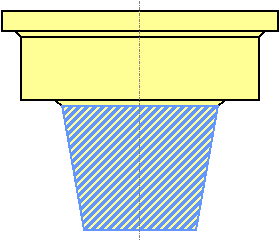
Grouper trous par axe — Quand sélectionné, trie les trous dans les ensembles de trous définis par plan de travail. Dans ce cas, votre machine-outil doit avoir une capacité de perçage 3+2. Quand désélectionné, place tous les trous dans un ensemble de trous. Dans ce cas, votre machine-outil doit avoir une capacité de perçage multi-axes.
Editer après création — Quand sélectionné, cliquer sur Appliquer crée les trous, puis affiche le dialogue Editer trou.